トラブルシューティングがWindows11/10で機能しない;トラブルシューティング中にエラーが発生しました
Windows Updateのトラブルシューティング、アクティベーションのトラブルシューティング、またはその他のトラブルシューティングが機能していませんか? Windowsトラブルシューティング機能が動作を停止した、起動しない、スタックする、またはジョブを完了する前に閉じる、0x80070002、0x8e5e0247、0x80300113、0x803c010bなどのエラーコードが表示される場合は、この投稿が役立ちます。
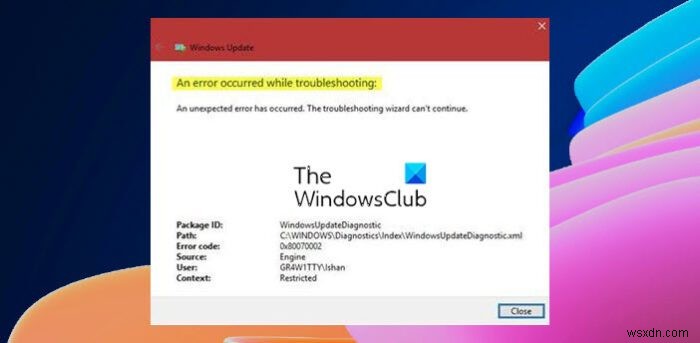
問題がトラブルシューティングの開始を妨げています
Windowsに組み込まれている非常に効率的で効果的なWindowsトラブルシューティングは、あなたの生活を楽にすることを目的としていますが、何らかの理由で、いつか適切に動作することを拒否した場合はどうなりますか? Windowsのトラブルシューティングが機能しない場合 エラーメッセージが表示されます–トラブルシューティング中にエラーが発生しました。問題がトラブルシューティングの開始を妨げています 、この投稿は、Windows11/10/8/7のトラブルシューティングウィザードを修正するのに役立ちます。
Windowsのトラブルシューティングが機能しない
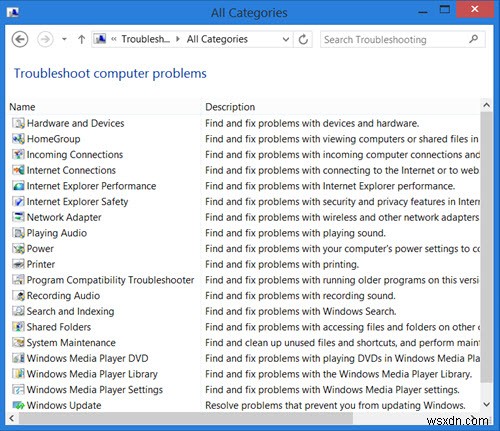
次の場所で、すべての組み込みのWindowsトラブルシューティング機能を確認できます。
コントロールパネル\すべてのコントロールパネルアイテム\トラブルシューティング\すべてのカテゴリ
Windows 11/10では、[設定のトラブルシューティング]ページからアクセスできます:
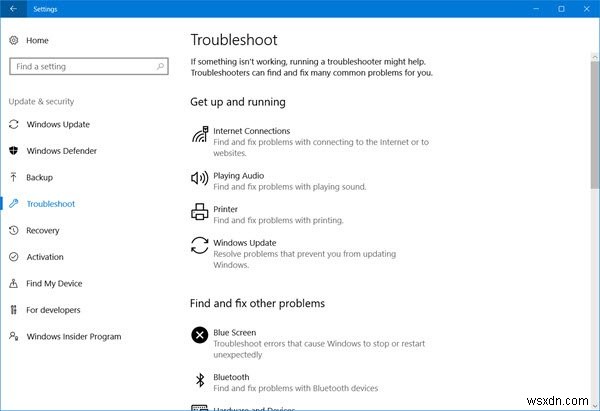
トラブルシューティング中にエラーが発生しました
トラブルシューティングを実行しようとすると、次のエラーメッセージが表示されます– トラブルシューティング中にエラーが発生しました。問題により、トラブルシューティングが開始できません。 、次にこれらの提案を試してください。それらが実行できないか、まったく機能しない場合は、Windowsのトラブルシューティングのトラブルシューティングを行うために試してみることをお勧めするいくつかの一般的な手順を次に示します。
1]システムの復元を実行する
システムの復元が役立つかどうかを確認します。
2]システムファイルチェッカーを実行します
[スタート]>[検索メニューバー]>[cmd]>[rt]をクリックして結果をクリック>[管理者として実行]>「sfc / scannow」と入力>Enterキーを押します。これにより、システムファイルチェッカーが実行されます。これにより、すべてのシステムファイルが調べられ、破損していることが判明した場合はそれらが置き換えられます。求められたら再起動します。または、FixWinをダウンロードして、システムファイルチェッカーの実行をクリックします。 ボタン。
3]サービスステータスの確認
Services Managerを開き、暗号化サービスを確認します が開始され、自動に設定されます。
4]管理者としてログイン
新しい管理者ユーザーとしてログオンするときに、トラブルシューターを使用してみてください。
5]別のトラブルシューティングを使用する
失敗しているのがオンラインのトラブルシューティングである場合は、ローカルのトラブルシューティングを試してください。オンライントラブルシューティングをダウンロードしたサイトへの接続に問題がある可能性があります
6]ディスククリーンアップの実行
%temp%に保存されているファイルに問題がある可能性もあります フォルダ/秒。 ディスククリーンアップを実行します 一時ファイルとジャンクファイルをクリアするユーティリティ。
7]ログを確認する
トラブルシューティングレポート、ログ、およびその他のデータは、次の場所に保存されます。
- %LocalAppData%\ Diagnostics :以前に実行したトラブルシューティング用のフォルダが含まれています。
- %LocalAppData%\ ElevatedDiagnostics :管理者として実行された各トラブルシューティングのフォルダが含まれています。
- Windowsログ/アプリケーション
- アプリケーションとサービスのログ/Microsoft/Windows/診断-スクリプト/管理者
- アプリケーションとサービスのログ/Microsoft/Windows/診断-ScriptedDiagnosticsProvider/運用
- アプリケーションとサービスのログ/Microsoft/Windows/診断-スクリプト化/運用
そこに何か役立つものがあるかどうかを確認してください。
ヒント :予期しないエラーが発生した場合は、この投稿を参照してください。トラブルシューティングウィザードは、エラーコード0x8E5E0247、0x803c010a、0x80070005、0x80070490、0x8000ffff、0x80300113などのメッセージを続行できません。
このような事態が発生することは決してないかもしれませんが、万が一、これらの一般的な提案のいくつかがいつか誰かの助けになることを願っています。
この投稿は、MicrosoftFixItがWindowsコンピューターで機能しない場合に役立ちます。
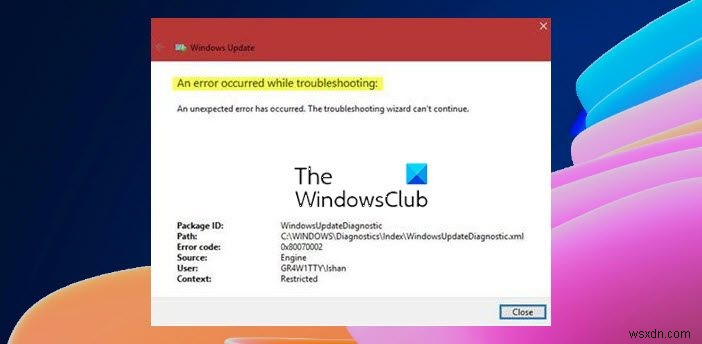
-
AutoCadがWindows11/10で機能しない
最新バージョンのWindowsにアップグレードしたユーザー– Windows 11/10 一部のアプリケーションが機能していない場合があります。私の場合、セキュリティソフトウェアが無効になっていることがわかりました。再び機能させるには、再インストールする必要がありました。 更新を含むWindowsの新しいバージョンごとに、互換性の問題、レジストリの変更の新しいセットが発生することはよく知られています。最近、一部のユーザーが AutoCADを見つけていると言われました。 Windows11/10のアップグレード後には機能しませんでした。 彼らのウェブサイトへの投稿は次のように述べています
-
iTunesがWindows11/10で動作しない
今日は、iTunesソフトウェアがWindowsPCで動作しないことについて話します。 iTunesは、多くの人にとって最も人気のある音楽ソースの1つであり、何らかの理由で機能しなくなった場合は、いつでも修正できます。理由は、破損した音楽ライブラリ、ネットワークドライバである可能性があり、リストは続きます。このガイドでは、iTunesが機能しない場合に発生する可能性のある修正を共有します Windows11/10で。 iTunesがWindows11/10で動作しない 開始する前に、まずシステムの復元ポイントを作成し、管理者としてサインインしていることを確認してください。 iTunesを更
